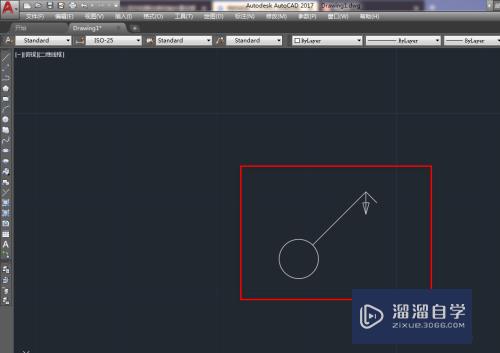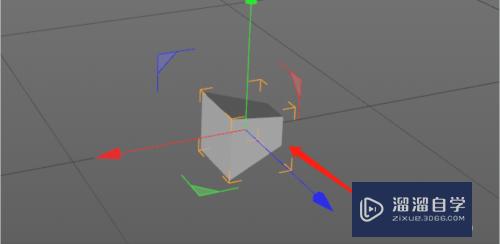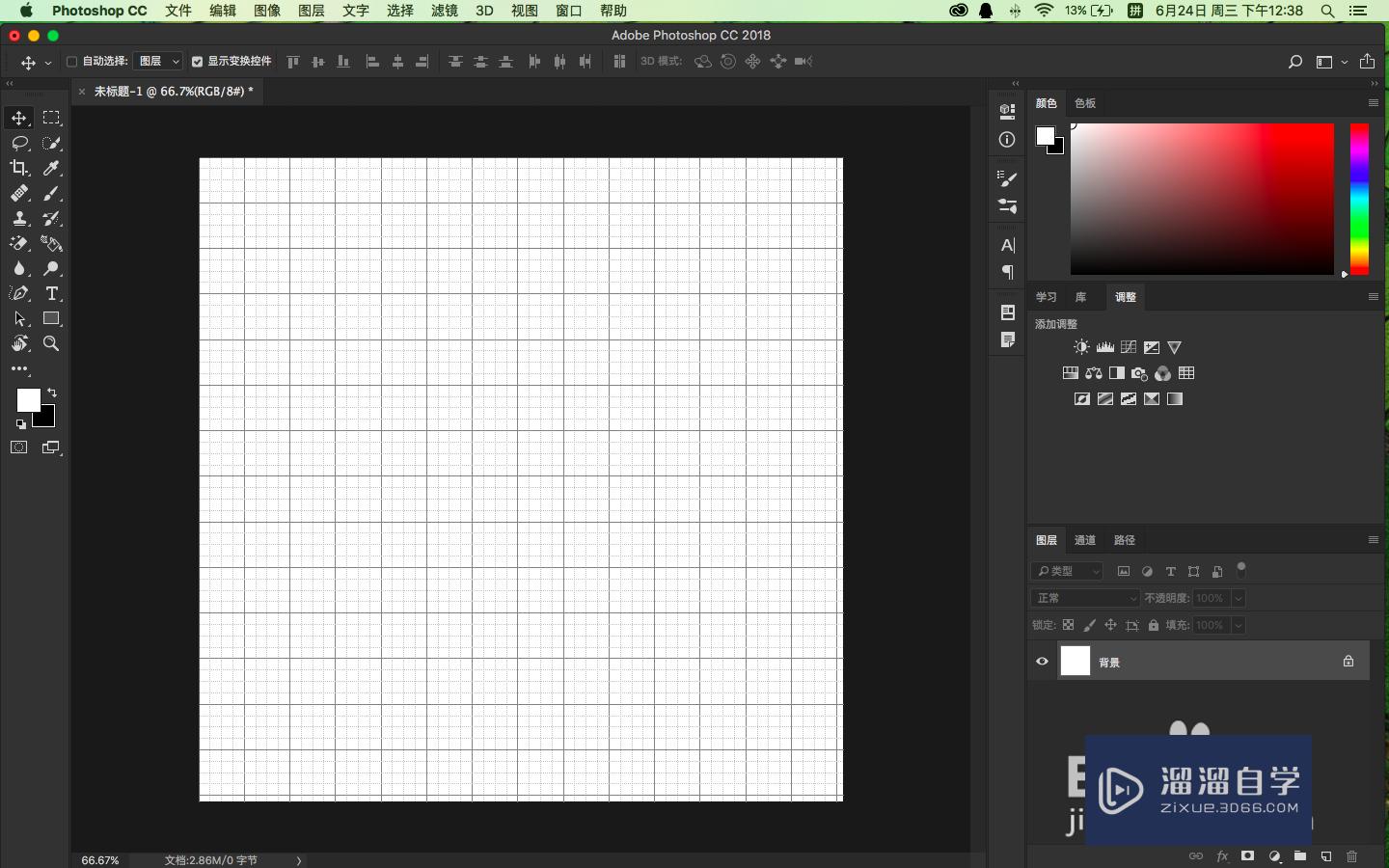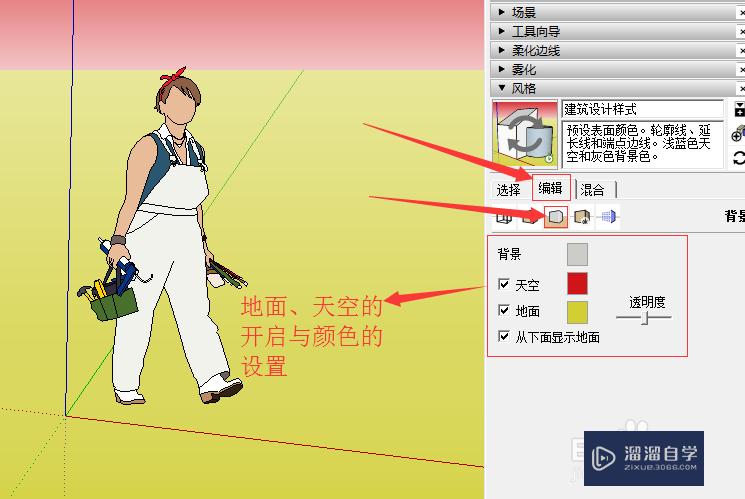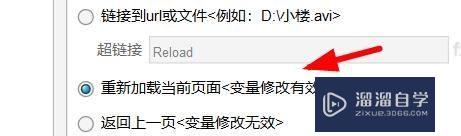CDR怎么查看CDR文件缩略图(cdr如何看缩略图)优质
做平面广告设计。经常会用到CDR做图。文件多后。看图找图都很麻烦。如果有缩略图那就很方便了。下面给大家说一说查看缩略图的方法。
工具/软件
硬件型号:小新Air14
系统版本:Windows7
所需软件:CDR
方法/步骤
第1步
当文件看不到缩略图时。就不知道文件里装得是什么内容了。真得很不方便。
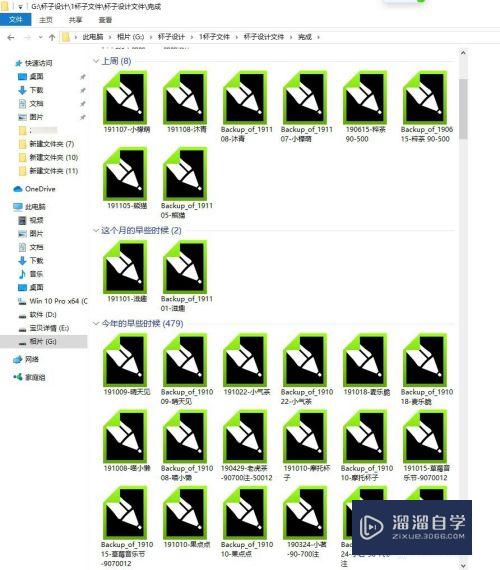
第2步
这时。我们在百度里搜索一个【CDR查看器】。找一个绿色版的下载到电脑上。
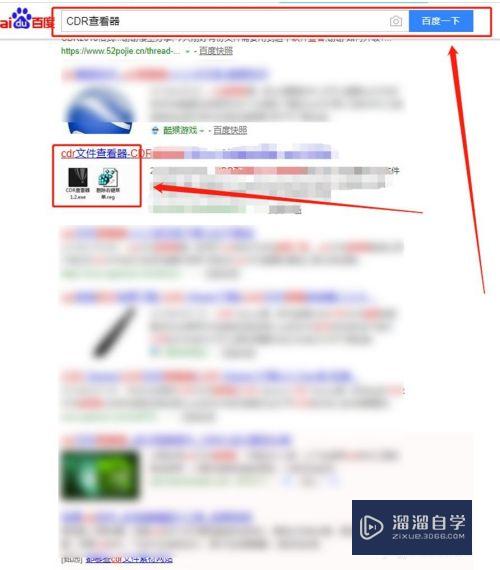
第3步
找到下载的压缩包。用鼠标右键单击。在打开的下拉菜单中选择解压到当前文件夹。
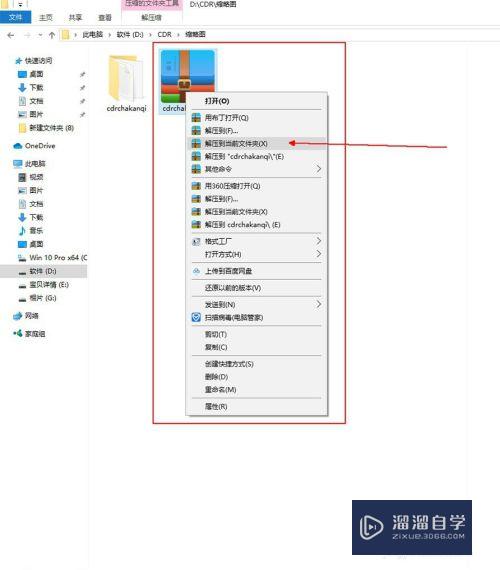
第4步
解压后的文件。直接点击【exe】和程序文件就可以打开软件查看器对话框了。不需要安装。
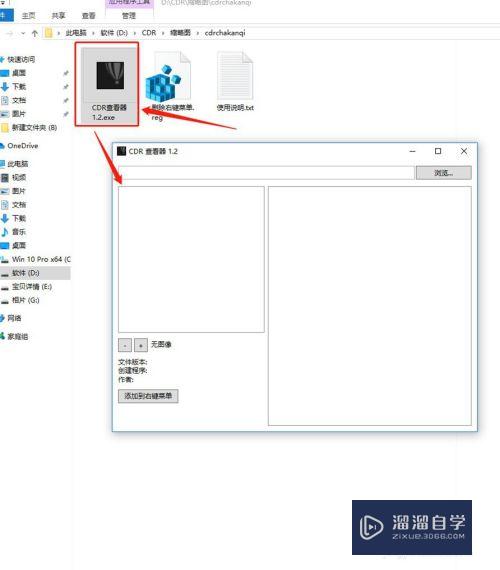
第5步
点击查看器中的【浏览】。选择需要打开的文件后。点击【打开】。
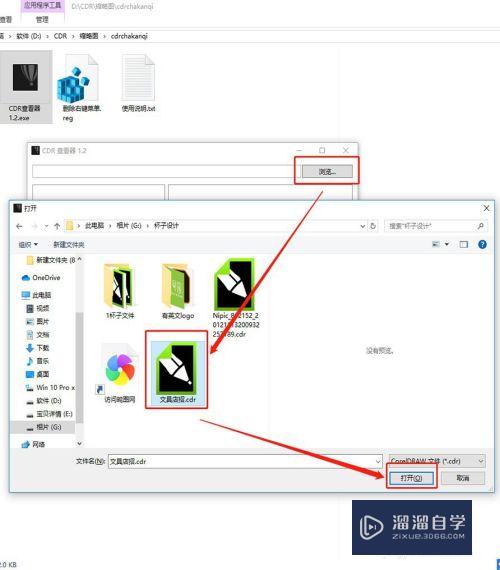
第6步
打开文件后。在查看器左上角可以看到缩略图内容。右边是破解的代码。
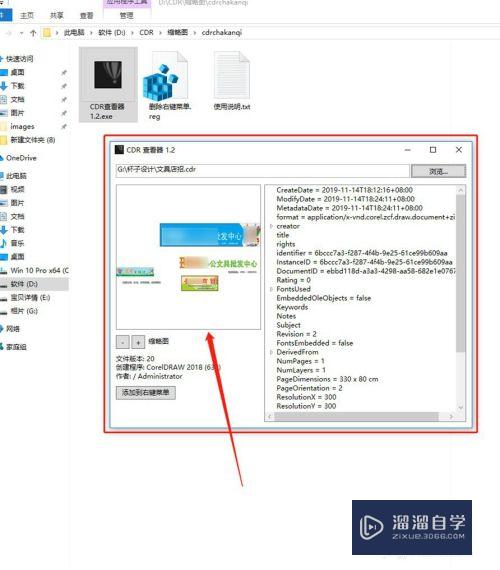
第7步
点击缩略图下方的【+和-】号。可以放大和缩小缩略图。
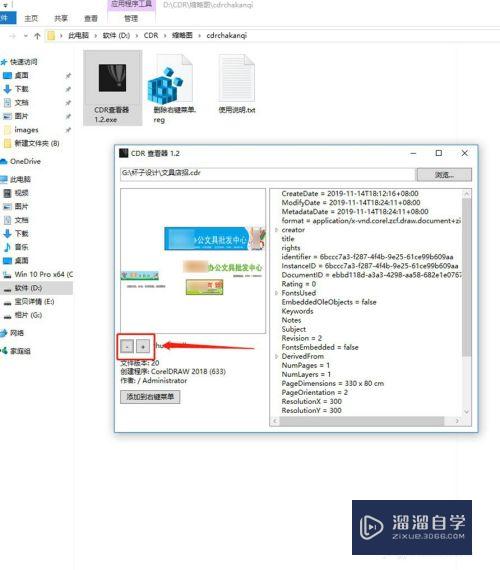
第8步
点击左下方的【添加到右键菜单】。即可通过鼠标右键查看缩略图。
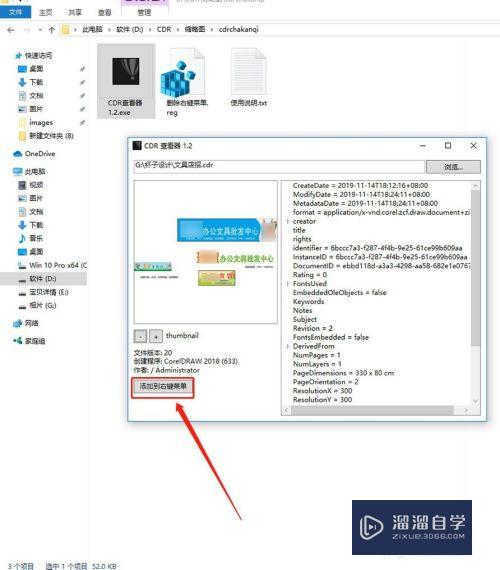
第9步
找到需要查看的文件后。单击鼠标右键。在下拉菜单中选择【使用CDRviewerX查看】后。即可快速打开对应文件缩略图。
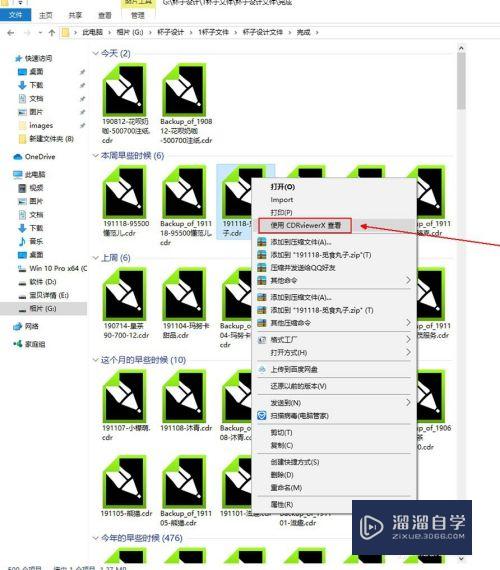
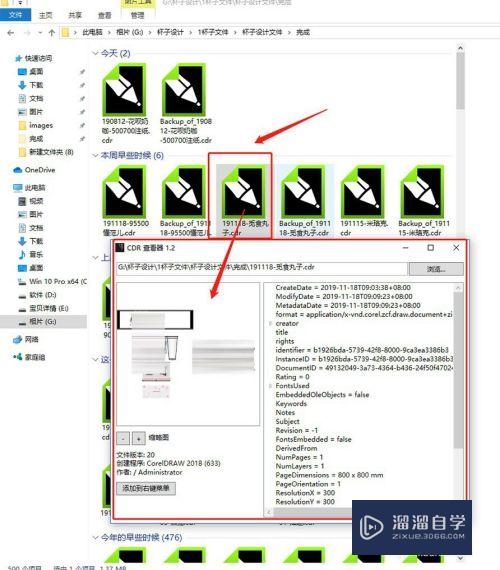
总结:
1。当文件看不到缩略图时。就不知道文件里装得是什么内容了。真得很不方便。
2。这时。我们在百度里搜索一个【CDR查看器】。找一个绿色版的下载到电脑上。
3。找到下载的压缩包。用鼠标右键单击。在打开的下拉菜单中选择解压到当前文件夹。
4。解压后的文件。直接点击【exe】和程序文件就可以打开软件查看器对话框了。不需要安装。
5。点击查看器中的【浏览】。选择需要打开的文件后。点击【打开】。
6。打开文件后。在查看器左上角可以看到缩略图内容。右边是破解的代码。
7。点击缩略图下方的【+和-】号。可以放大和缩小缩略图。
8。点击左下方的【添加到右键菜单】。即可通过鼠标右键查看缩略图。
9。找到需要查看的文件后。单击鼠标右键。在下拉菜单中选择【使用CDRviewerX查看】后。即可快速打开对应文件缩略图。
以上关于“CDR怎么查看CDR文件缩略图(cdr如何看缩略图)”的内容小渲今天就介绍到这里。希望这篇文章能够帮助到小伙伴们解决问题。如果觉得教程不详细的话。可以在本站搜索相关的教程学习哦!
更多精选教程文章推荐
以上是由资深渲染大师 小渲 整理编辑的,如果觉得对你有帮助,可以收藏或分享给身边的人
本文地址:http://www.hszkedu.com/66114.html ,转载请注明来源:云渲染教程网
友情提示:本站内容均为网友发布,并不代表本站立场,如果本站的信息无意侵犯了您的版权,请联系我们及时处理,分享目的仅供大家学习与参考,不代表云渲染农场的立场!